Đánh giá Krea AI - Có đáng thử không?
10 phút đọc
Cập nhật vào
Đọc trang tiết lộ của chúng tôi để tìm hiểu cách bạn có thể giúp MSPoweruser duy trì nhóm biên tập Tìm hiểu thêm
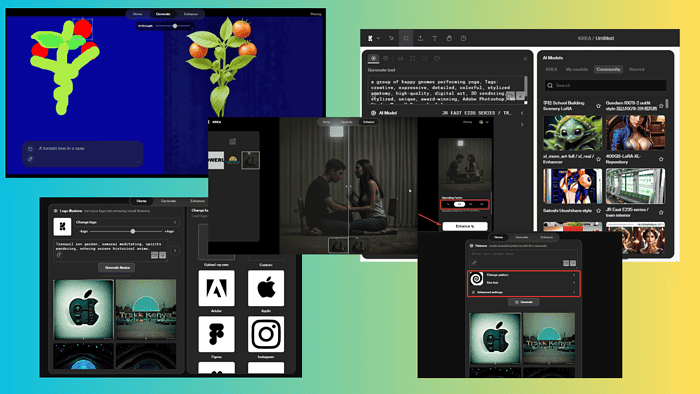
Nếu bạn đang tìm kiếm một bài đánh giá Krea AI toàn diện và trung thực thì đây chính là bài đánh giá đó.
Tôi đã thử nghiệm công cụ này trong một tuần để cung cấp cho bạn tất cả những gì bạn cần biết về vấn đề này Trình tạo nghệ thuật AI. Tôi đã đi sâu vào các tính năng, ưu và nhược điểm, giá cả, trường hợp sử dụng, v.v. Cuối cùng, tôi cũng sẽ chỉ cho bạn cách sử dụng nó từng bước một.
Âm thanh tốt? Hãy nhảy vào!
Krea AI là gì?
Krea AI là một thiết kế, tạo video và hình ảnh được hỗ trợ bởi trí tuệ nhân tạo. Bạn có thể sử dụng nó để tạo phim hoạt hình, ảo ảnh logo, mẫu và video.
Ngoài ra, bạn nhận được một trình chỉnh sửa hình ảnh toàn diện cho phép bạn xem các thay đổi trong thời gian thực.
Ứng dụng web là một sự thay thế tuyệt vời cho midjourney, Leonardo trí tuệ nhân tạo, con đom đóm adobevà AI sâu.
Dưới đây là tổng quan về ưu và nhược điểm của Krea AI.
| Ưu điểm | Nhược điểm |
| Tốc độ xử lý nhanh | Đôi khi, hình ảnh có thể rất phi thực tế, đặc biệt đối với con người |
| Hiển thị các chỉnh sửa của bạn trong thời gian thực | Phiên bản miễn phí tạo ra hình ảnh có hình mờ |
| Vô số hình nền có sẵn | Một đường cong học tập dốc khi chỉnh sửa |
| Mã hóa lời nhắc nhanh chóng và chính xác | |
| Phiên bản miễn phí có sẵn | |
| Giao diện trực quan | |
| Ứng dụng được cải tiến và cập nhật thường xuyên | |
| Kênh Discord để gắn kết cộng đồng | |
| Nó có một kho hình ảnh lớn theo ý của bạn |
Tính năng
Thật không may, tại thời điểm viết bài, trình tạo video của Krea đang được bảo trì. Tuy nhiên, tất cả các tính năng khác của nó đều hoạt động đầy đủ. Vì vậy, hãy để tôi cho bạn thấy chúng là gì và chúng hoạt động tốt như thế nào:
1. Tạo thời gian thực
Krea AI cung cấp ba cách để tạo hình ảnh – chuyển văn bản thành hình ảnh, hình ảnh với hình ảnh và màn hình với hình ảnh.
Cho dù bạn chọn cách nào, bạn sẽ thấy một hộp văn bản để viết lời nhắc của mình:
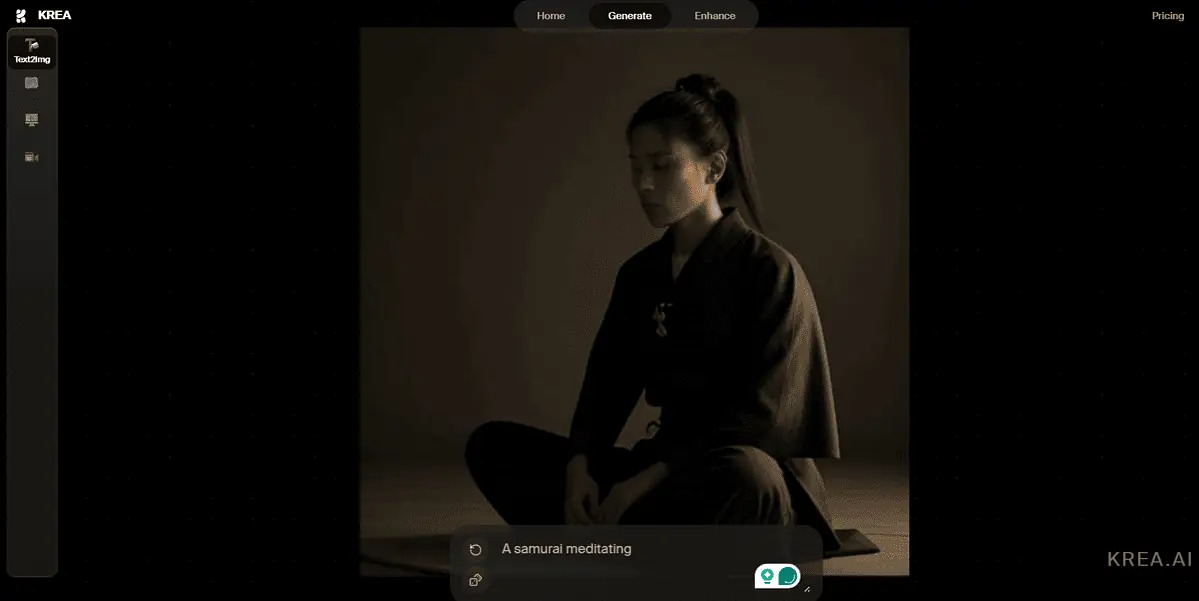
Bạn cũng sẽ thấy các đối tượng/hình dạng tự động ở phía bên trái của khung vẽ; bạn có thể sử dụng chúng để chỉnh sửa hình ảnh hoặc xóa chúng. Di chuyển chúng xung quanh thay đổi bố cục và phối cảnh của hình ảnh:
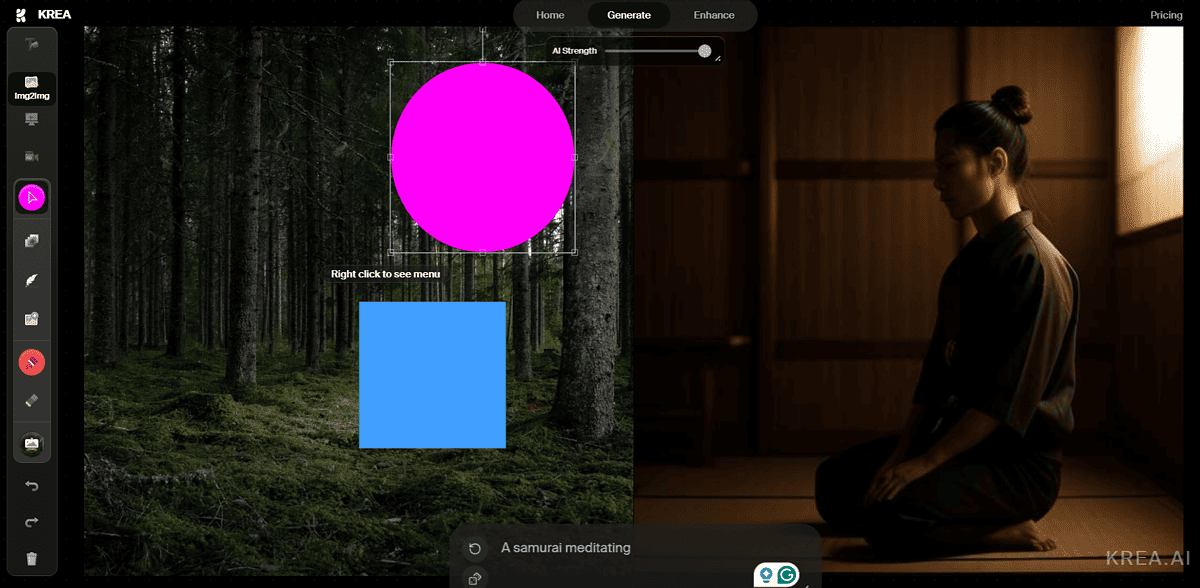
Krea cho phép bạn xem những thay đổi bạn thực hiện ở phía bên trái được phản ánh trong hình ảnh được tạo ở bên phải. Nó sẽ hiển thị công việc của bạn trong thời gian thực cho dù bạn bắt đầu lại từ đầu hay chỉnh sửa mẫu.
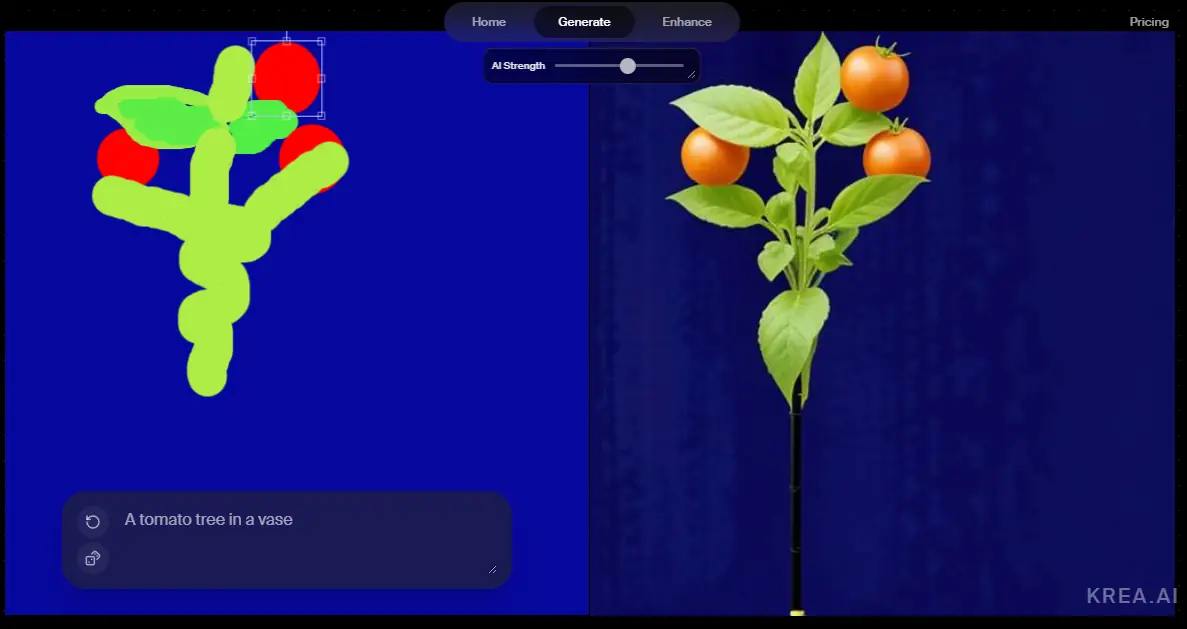
Khi bạn nhập lời nhắc, bạn sẽ thấy hình ảnh thay đổi ngay lập tức.
Ngay cả khi bạn thay đổi một chữ cái trong lời nhắc, trình tạo thời gian thực sẽ cung cấp cho bạn các kết quả hoàn toàn khác.
Nói chung, công cụ này hoạt động tốt. Tuy nhiên, hãy đảm bảo kiểm tra hình ảnh của con người, vì một số người trong số họ có thể trông bị biến dạng:
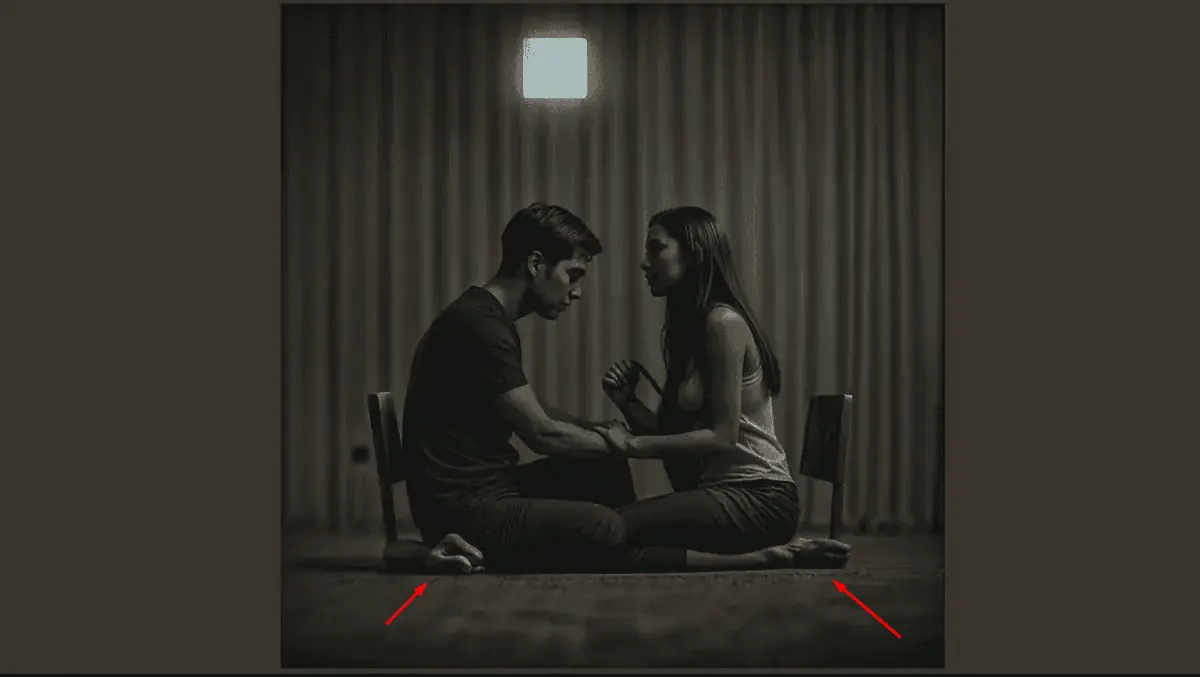
2. Ảo tưởng về logo
Tính năng này giúp bạn chuyển đổi một Logo thành một ảo ảnh thị giác. Một ví dụ điển hình là logo của bạn sẽ trông như thế nào trong hình ảnh đá, sa mạc, vùng nước, rừng, v.v.
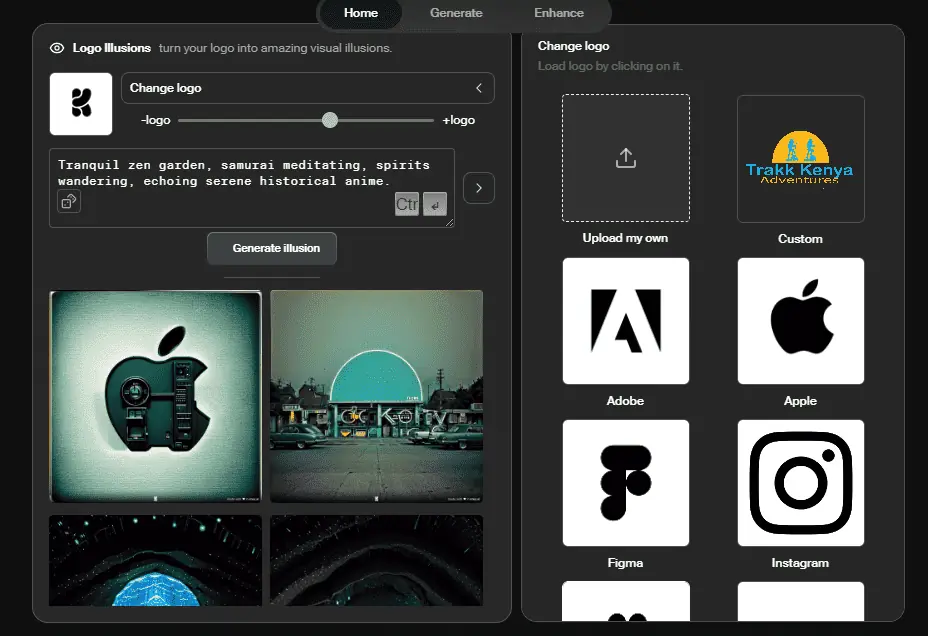
Trước tiên, bạn cần tải lên logo của mình hoặc sử dụng những logo có sẵn.
Sau đó, bạn có thể nhập lời nhắc của mình và nhấn Tạo ảo giác nút để có được một biến thể.
Bạn có thể thực hiện việc này nhiều lần với cùng một lời nhắc cho đến khi bạn hài lòng với kết quả đầu ra. Ngoài ra, bạn có thể tận dụng phong cách cài sẵn ở phía bên phải để tiếp tục biến đổi logo của bạn.
Sản phẩm thanh cường độ logo cho phép bạn tăng hoặc giảm tác động của AI lên ảnh gốc.
Nhìn chung, tính năng này hoạt động khá tốt, nhưng tôi nhận thấy rằng việc tạo ảo ảnh bằng lời nhắc dài dòng có thể làm cho hình ảnh bị méo. Ngoài ra, kết quả cuối cùng có thể không có gì chung với logo ban đầu:
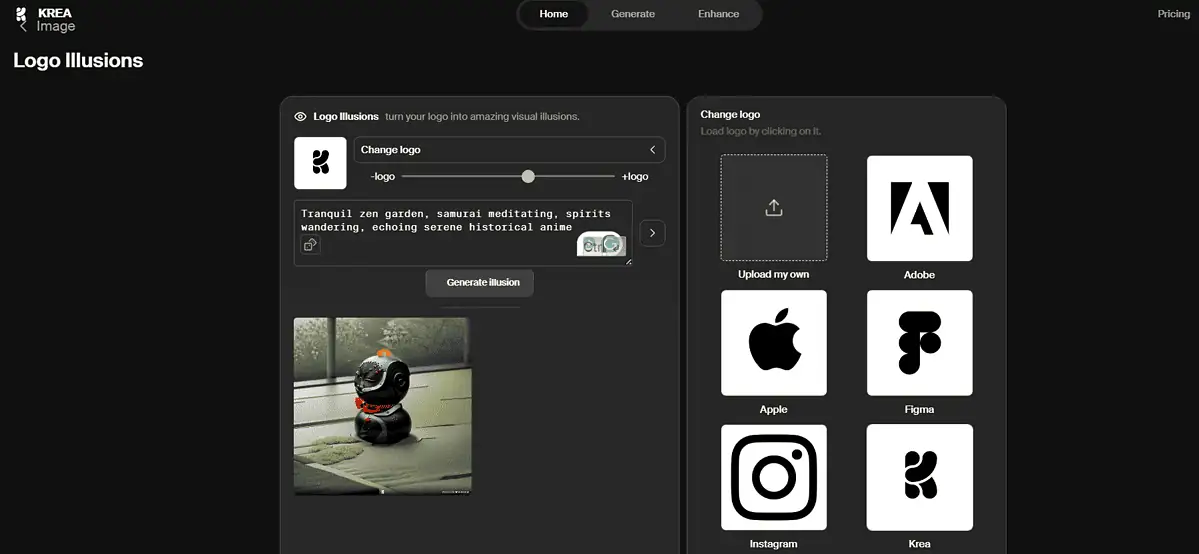
3. Mẫu AI
Krea AI có một ứng dụng tích hợp sẵn để tạo mô hình đồ họa. Tại đây, bạn có thể sử dụng lời nhắc ngẫu nhiên hoặc chèn lời nhắc của riêng bạn.
Trên cửa sổ AI Patterns, bạn có thể tùy chỉnh hoặc thay đổi mẫu hoặc thậm chí chèn văn bản ở bên phải.
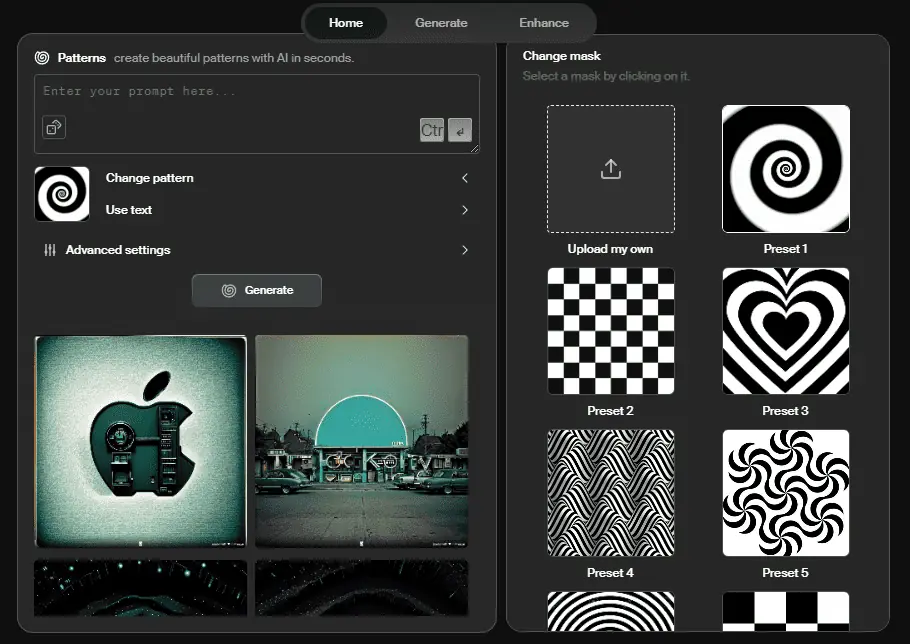
Sản phẩm Lời nhắc ngẫu nhiên nút nằm bên trong vùng văn bản. Khi bạn nhấp vào nó, bạn sẽ tự động nhận được một lời nhắc khác, lời nhắc này sẽ cho kết quả khác khi bạn nhấp vào Tạo ra .
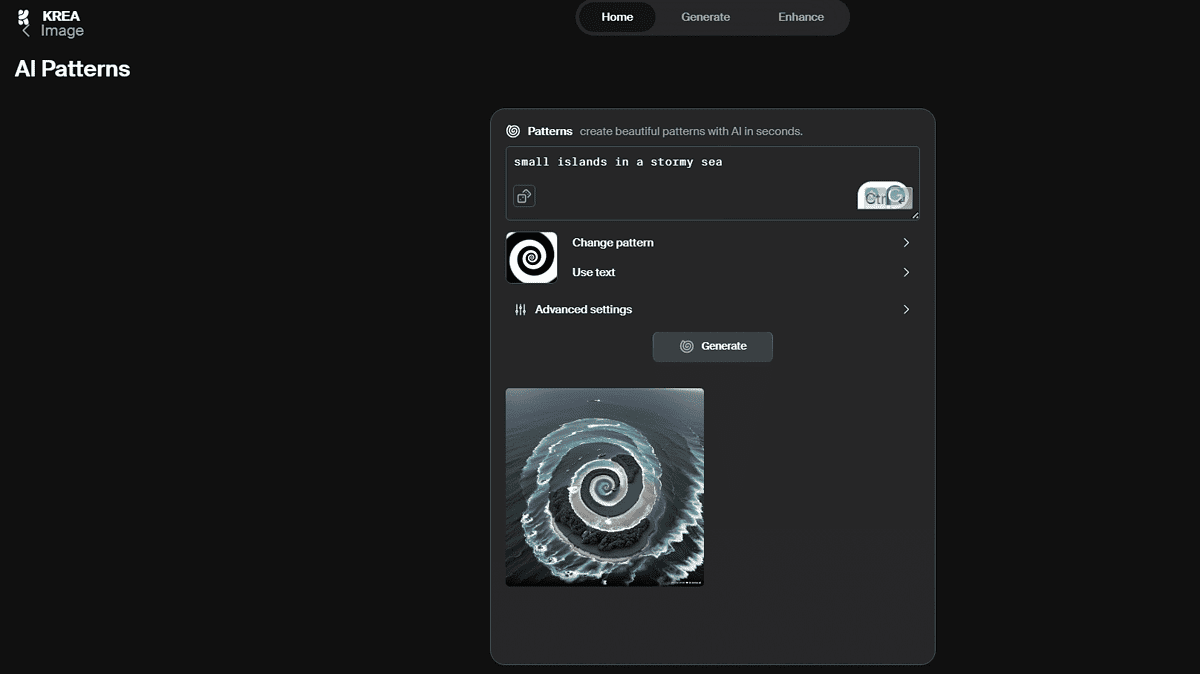
Trong tạp chí Cài đặt Nâng cao phần này, bạn có các tùy chọn sau:
- Thang hướng dẫn – Tùy chọn này cho phép bạn quyết định mức độ AI sẽ làm theo lời nhắc của bạn đến từng chữ cái. Thang đo dao động từ 2 đến 12.
- Sức mạnh mẫu – Điều này cho AI biết bạn muốn mẫu của mình trông như thế nào về mặt độ chính xác.
- Lời nhắc phủ định – Sau khi bạn đánh dấu vào ô bên cạnh tùy chọn này, hãy chèn lời nhắc cho biết các thành phần bạn không muốn có trong mẫu cuối cùng của mình – ví dụ: hình ảnh bị mờ, hiện tượng giả, biến dạng, v.v.
- Các bước khuếch tán – Các bước này xác định cách bạn sẽ khử nhiễu các mẫu của mình. Nếu bạn chọn giá trị cao, việc tạo mẫu sẽ chậm hơn giá trị thấp hơn nhưng sẽ chi tiết hơn.
Có hơn 40 mẫu cài sẵn để lựa chọn hoặc bạn có thể tải lên mẫu tùy chỉnh của riêng mình.
4. Lựa chọn hình dạng và công cụ
Krea AI có nhiều công cụ và hình dạng hữu ích để nâng cao khả năng tạo video và nghệ thuật của bạn. Trong mỗi trình chỉnh sửa, bạn sẽ thấy các công cụ khác nhau ở cả bên trái và bên phải.

Ví dụ: trên trình tạo thời gian thực, bạn có thể sử dụng các hình dạng như hình tròn, hình tam giác, hình vuông hoặc hình chữ nhật. Bạn cũng có thể chọn các công cụ như cục tẩy, cọ vẽ, máy ảnh, màu nền, v.v.
Ở bên phải, bạn có thể chọn giao diện chung cho hình ảnh, chẳng hạn như Mặc định, Khái niệm, Chân dung, Hoạt hình, Và nhiều hơn nữa.
Tôi thấy việc lựa chọn công cụ rất đơn giản. Bạn có thể di con trỏ qua bất kỳ biểu tượng nào và nó sẽ cho biết chức năng của nó.
5. Lời nhắc ngẫu nhiên
Trong mỗi phần của Krea AI, đều có một vùng văn bản để bạn nhập lời nhắc của mình. Bạn sẽ tìm thấy lời nhắc tự động nhưng bạn có thể tùy chỉnh hoặc thay đổi nó theo ý thích của mình.
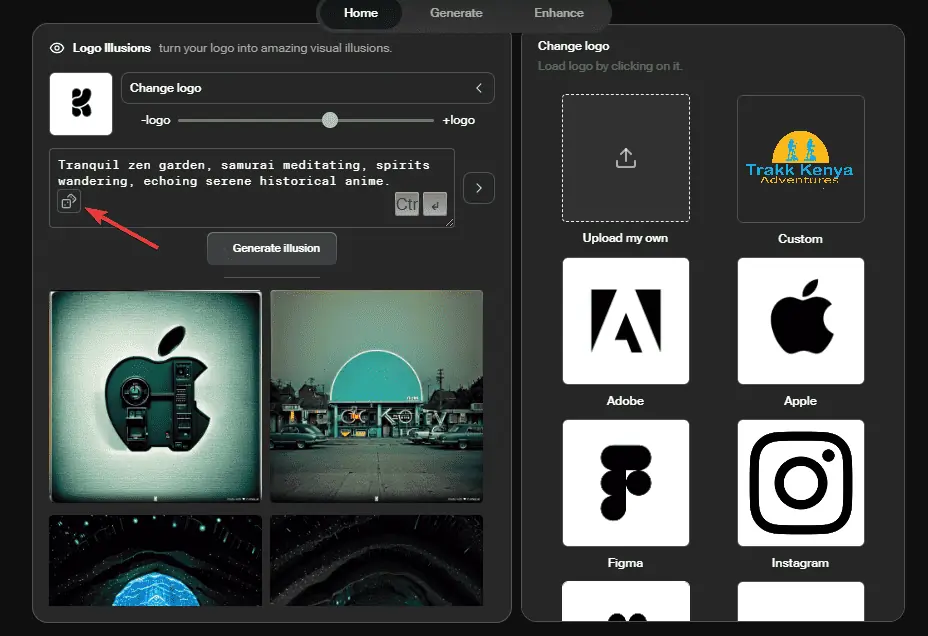
Có một nút tròn có mũi tên trong vùng văn bản. Nếu bạn bấm vào nó, bạn sẽ nhận được một lời nhắc ngẫu nhiên khác. Bấm vào nó nhiều lần bạn muốn cho đến khi bạn nhận được kết quả tốt nhất.
Tôi thích tính năng này nhưng trường hợp sử dụng của nó còn hạn chế. Nếu bạn không động não hoặc tìm kiếm cảm hứng, tôi khuyên bạn nên tự tạo lời nhắc.
6. Mô hình AI
Mô hình AI của Krea cho phép bạn tùy chỉnh thêm kết quả đầu ra của nó. Bạn có quyền truy cập vào cả hai mô hình gốc và do người dùng tạo, tất cả đều có các cài đặt khác nhau và phù hợp với nhiều mục đích khác nhau.
Để truy cập các mô hình cộng đồng Krea AI, hãy chuyển đến tab Tạo. Ở bên phải, bạn sẽ thấy nhiều mẫu mã khác nhau để bạn lựa chọn. Ví dụ: mô hình LeLo sẽ làm cho tất cả các đối tượng trong hình ảnh của bạn giống với các mảnh Lego.
Hơn nữa, bạn có thể thay đổi công cụ AI. Theo mặc định, nó được đặt thành KHUẾCH TÁN ỔN ĐỊNH XL. Nhưng bạn có thể chọn những thứ khác như Krea, Real, Minh họa, v.v.
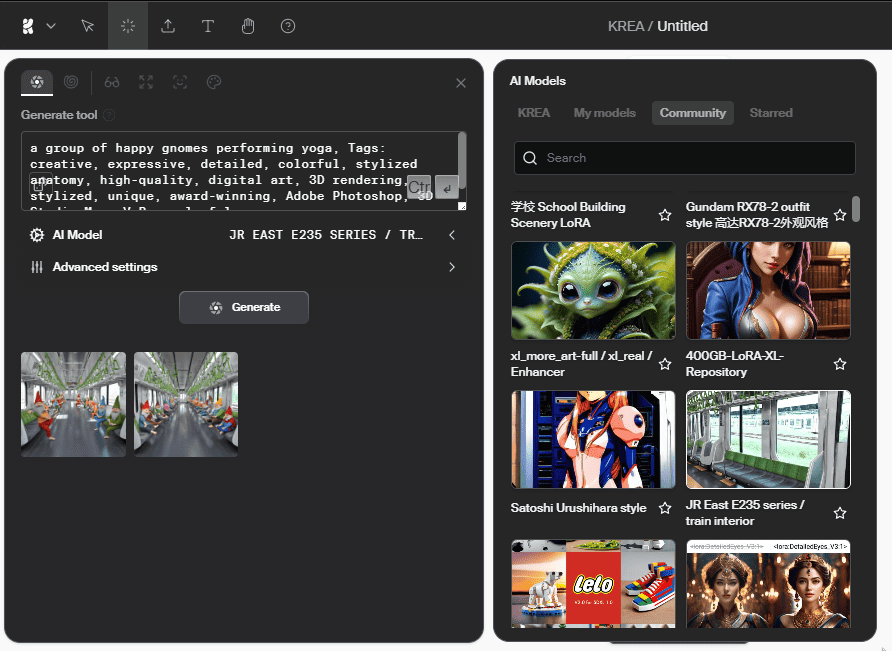
Bây giờ, vì một số mô hình do người dùng tạo nên chúng có thể không phải lúc nào cũng chính xác, vì vậy để có được kết quả tốt nhất sẽ cần phải thử và sai. Tuy nhiên, bạn cũng có tùy chọn đào tạo mô hình AI của riêng mình và thiết lập mọi thứ chính xác theo cách bạn muốn.
7. Nền
Công cụ này có nhiều loại lý lịch tùy chọn. Biểu tượng nền canvas nằm ở phía dưới bên trái.
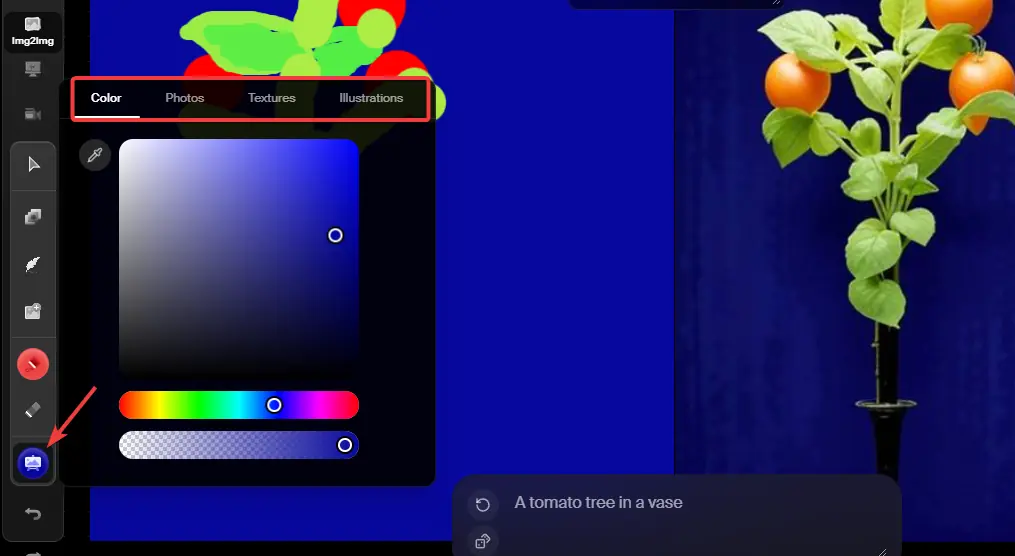
Có bốn tùy chọn trong nền Krea AI:
- Màu – bạn có được bất kỳ màu nào bạn muốn. Bấm vào màu ưa thích từ lớp. Bạn cũng có thể di chuyển điểm màu trên thanh màu.
- Hình ảnh – Có một bộ sưu tập ảnh khổng lồ với các yếu tố như thiên nhiên, con người, không gian, trưng bày sản phẩm và thành phố.
- Textures – Bạn có hơn 30 loại họa tiết để lựa chọn, bao gồm tranh trừu tượng, giọt nước, đèn neon, v.v.
- Minh họa – Có khoảng 10 hình minh họa, có ánh sáng và kịch bản khác nhau.
Khi bạn nhấp vào nền canvas, tBộ tạo thời gian thực thay đổi đầu ra ngay lập tức. Nó cố gắng sử dụng toàn bộ nền trong hình ảnh được tạo hoặc kết hợp các phần của nó.
8. Trình nâng cấp và nâng cao
Phần mềm này có tính năng nâng cao và nâng cao tính năng cho phép bạn tinh chỉnh hình ảnh hoặc đồ họa của mình.
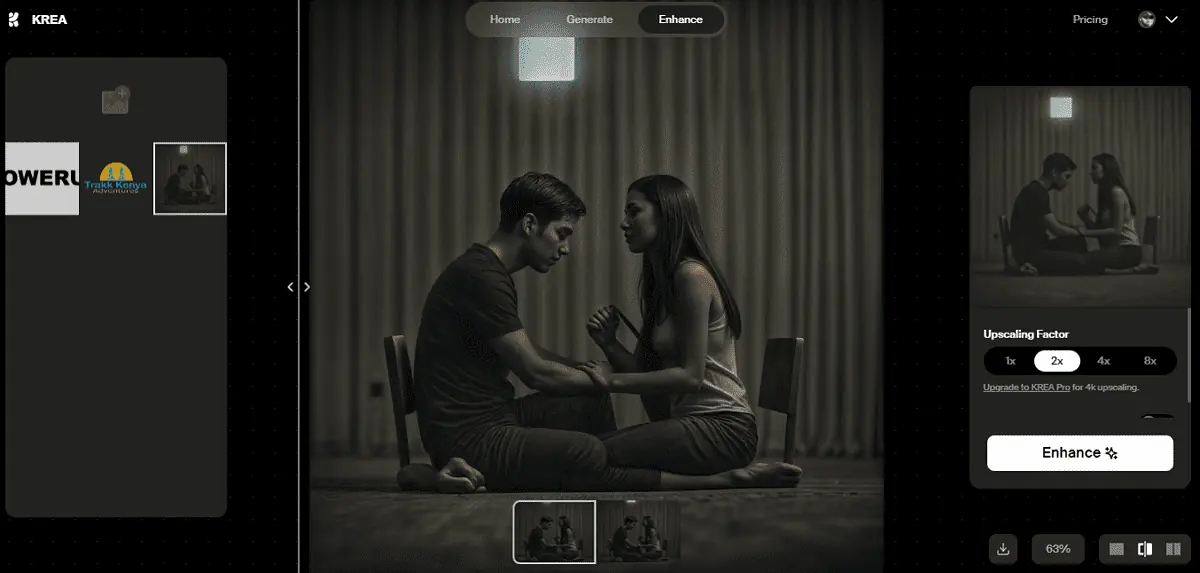
Tại đây, bạn có thể chọn Hệ số nâng cấp, từ 1x sang 8x, mỗi cung cấp chất lượng tốt hơn. Nếu bạn đăng ký gói Pro, bạn có thể mở khóa Nâng cấp 4K.
Bạn cũng nhận được các cài đặt khác nhau cho các khía cạnh như độ rõ nét, độ tương đồng, cường độ AI, hiệu chỉnh màu sắc, và hơn thế nữa. Điều tôi thích là bạn cũng nhận được một lời nhắc tiêu cực hộp nơi bạn có thể chỉ định các thành phần cần loại trừ khỏi hình ảnh.
Bạn có thể tải tệp lên từ thiết bị của mình hoặc sử dụng tệp bạn đã tạo và lưu trên ứng dụng.
Cách sử dụng Krea AI
Bây giờ hãy để tôi chỉ cho bạn cách sử dụng các tính năng khác nhau của Krea AI.
1. Sử dụng Trình tạo thời gian thực
Đầu tiên, hãy đến với chính thức Trang web Krea AI và nhấp vào chạy Dưới Tạo thời gian thực. Nếu bạn chưa có tài khoản, bạn sẽ được nhắc đăng ký bằng Google hoặc email và tên người dùng.
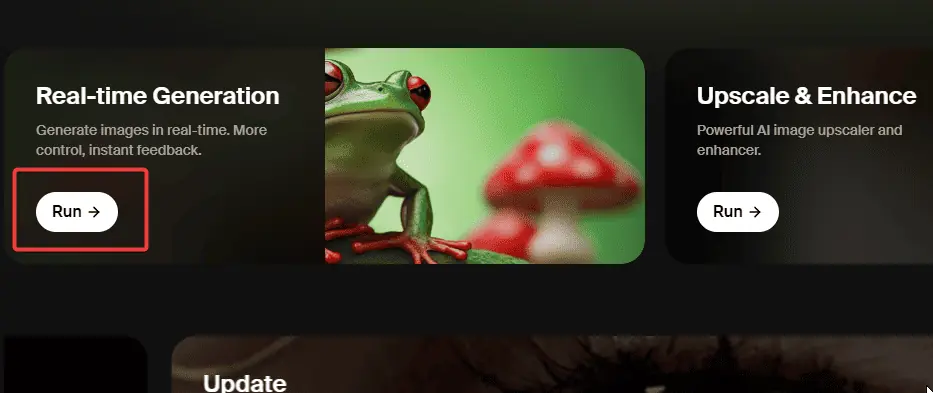
Sau đó, bạn sẽ được đưa đến khung vẽ trình tạo thời gian thực. Ở phía bên trái, hãy phác thảo tác phẩm của bạn và bạn sẽ thấy kết quả trực tiếp ở phía bên phải.
Đi tới vùng văn bản lời nhắc để viết lời nhắc của riêng bạn hoặc nhấp vào biểu tượng hình tròn để tải lời nhắc ngẫu nhiên.
Sử dụng các công cụ ở menu bên trái để tùy chỉnh thêm hình ảnh của bạn. Sử dụng biểu tượng làm lại và hoàn tác nếu bạn không hài lòng với thiết kế hiện tại.

Ở bên phải, sử dụng các tùy chọn menu để hoàn tất quá trình tạo năm như tải xuống hình ảnh, gửi nó đến công cụ cải tiến hoặc bất kỳ tùy chọn nào khác.
MẸO: Sử dụng Thang đo sức mạnh AI để tăng hoặc tăng độ chính xác và độ chính xác của nó.
2. Sử dụng Trình tăng cường
Để truy cập Enhancer, hãy truy cập trang chủ và nhấp vào chạy Dưới Nâng cao & nâng cao. Nếu bạn đã sử dụng trình tạo thời gian thực, hãy chuyển tới thanh trên cùng và chọn Nâng cao.
Ở phía bên trái, bạn sẽ thấy toàn bộ hình ảnh mà bạn đã tải lên hoặc chỉnh sửa trước đó (nếu có). Ở trên đó, hãy nhấp vào dấu hiệu tải lên để truy cập tệp từ thiết bị của bạn.
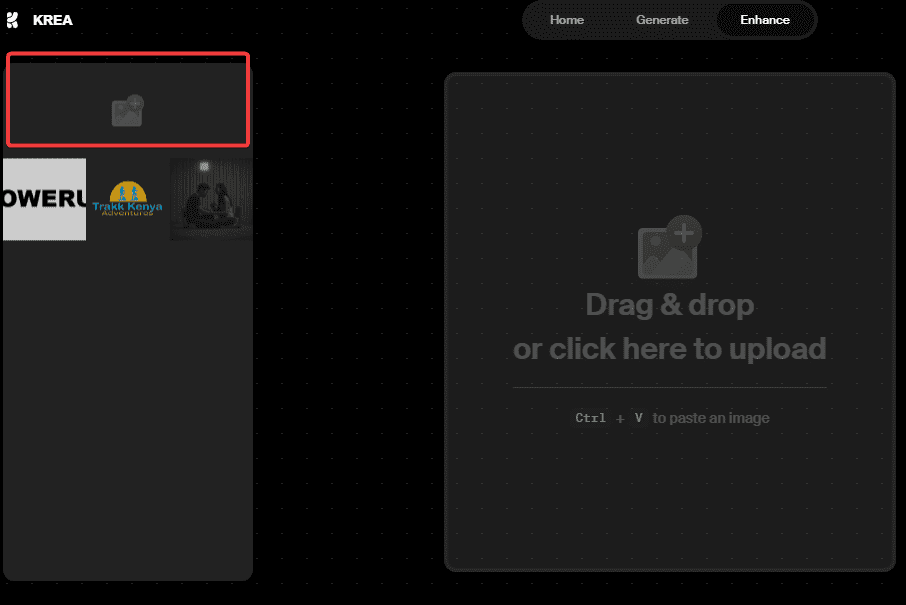
Ở bên phải, chọn hệ số nâng cấp như 1X, 2X, 4X hoặc 8X.
Sau đó, sử dụng thanh trượt để điều chỉnh cài đặt như sự giống nhau, sức mạnh AI, sự rõ ràng, và hơn thế nữa. Khi bạn đã hoàn tất, hãy nhấp vào Nâng cao nút để xem kết quả.
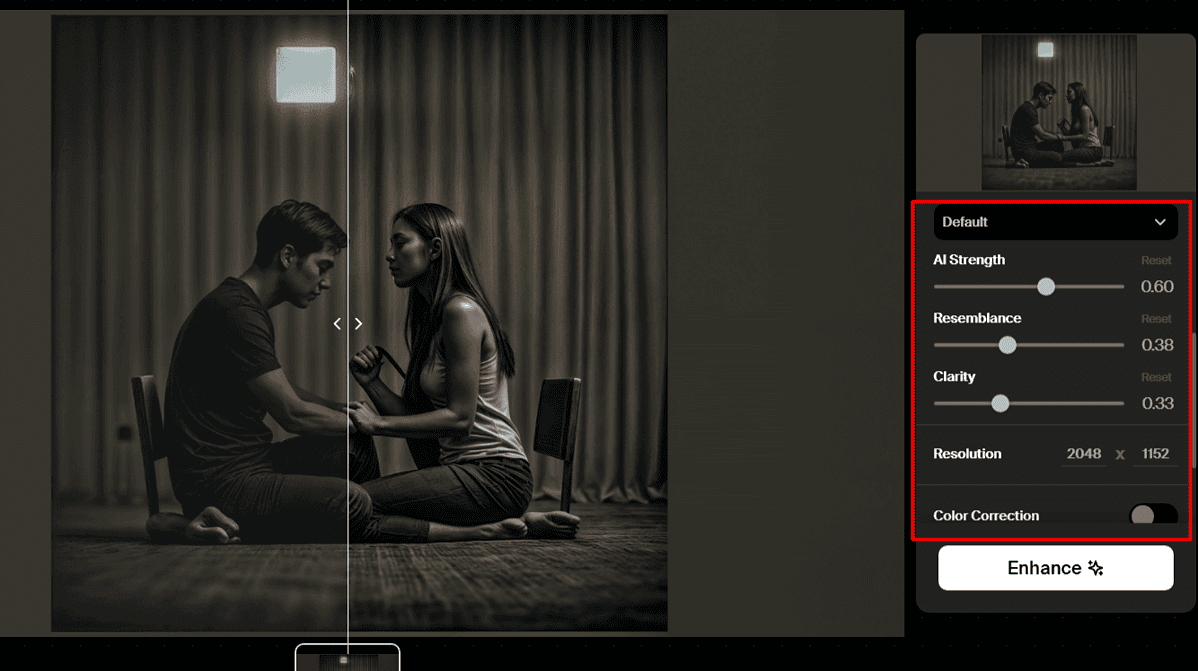
3. Sử dụng mẫu AI
Tới trang chủ và bấm vào chạy theo Mẫu AI lựa chọn. Ở trên cùng, bạn sẽ thấy vùng văn bản nhắc nhở. Bạn có thể viết một tùy chỉnh hoặc nhấp vào nút Dấu nhắc ngẫu nhiên.
Chọn Thay đổi mẫu để duyệt từ các tùy chọn có sẵn. Bạn cũng có thể nhấp vào Sử dụng văn bảnvà chèn văn bản tùy chỉnh ở bên phải.
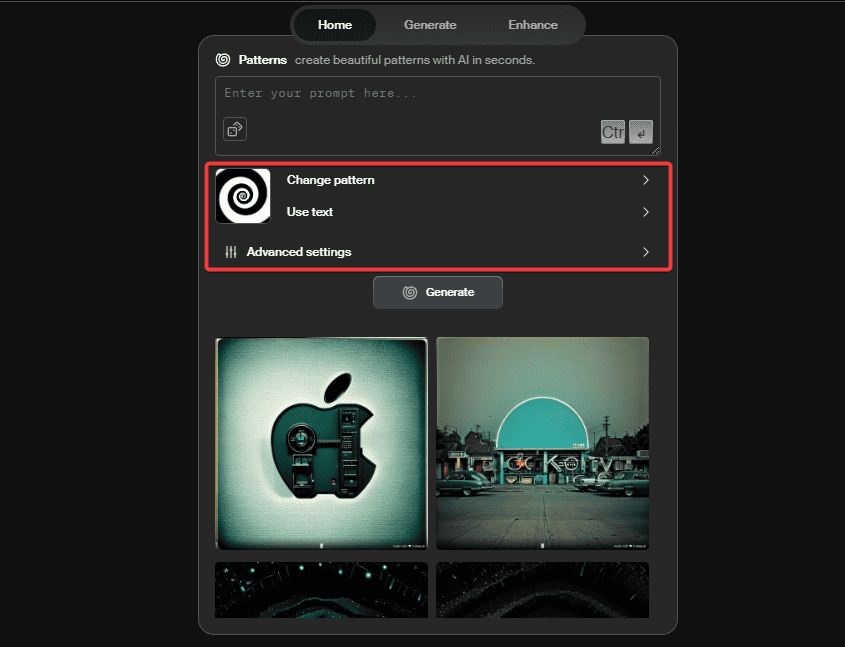
Chọn Cài đặt nâng cao tùy chọn để có thêm cấu hình mẫu. Khi bạn hài lòng với kết quả, hãy nhấn nút Tạo ra .
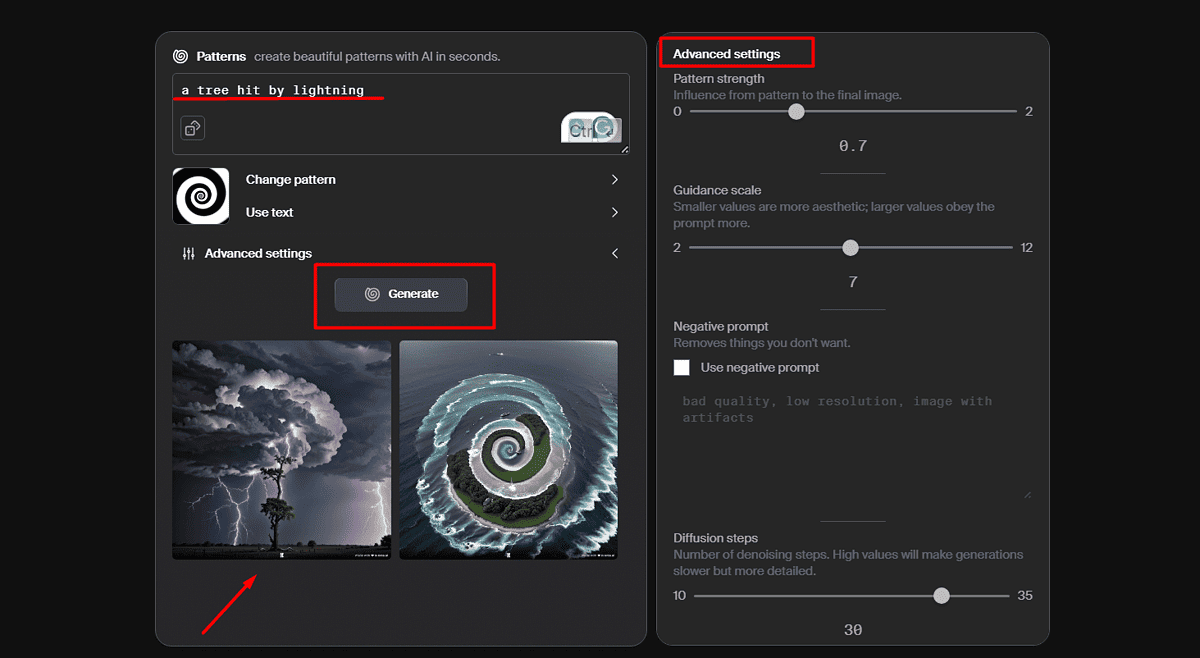
4. Sử dụng ảo ảnh logo
Đầu tiên, hãy truy cập trang chủ Krea AI và nhấp vào chạy Dưới Ảo tưởng về Logo.
Sau đó, nhấp vào Tạo ảo giác và xem những gì bạn nhận được ở phía bên trái. Để chèn logo của bạn, hãy nhấp vào Thay đổi logo và sau đó chọn Tải lên ở bên phải để truy cập các tập tin trên thiết bị của bạn.
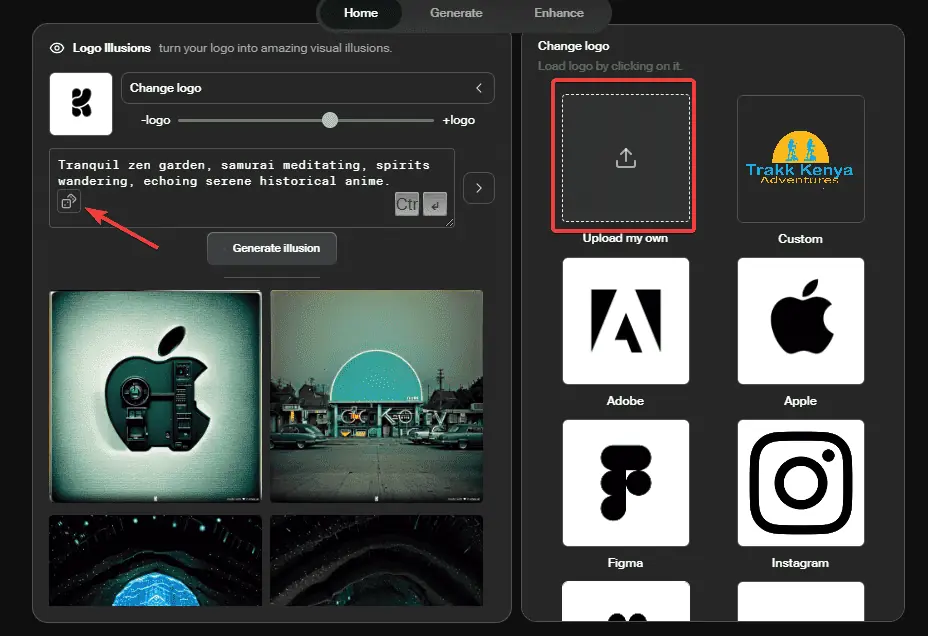
Để tùy chỉnh logo, hãy sử dụng trường văn bản để nhập lời nhắc của bạn. Di chuyển thanh chia tỷ lệ logo để thay đổi độ chính xác và độ chính xác của ảo ảnh logo. Đánh Tạo ảo giác một lần nữa để xem kết quả cuối cùng.
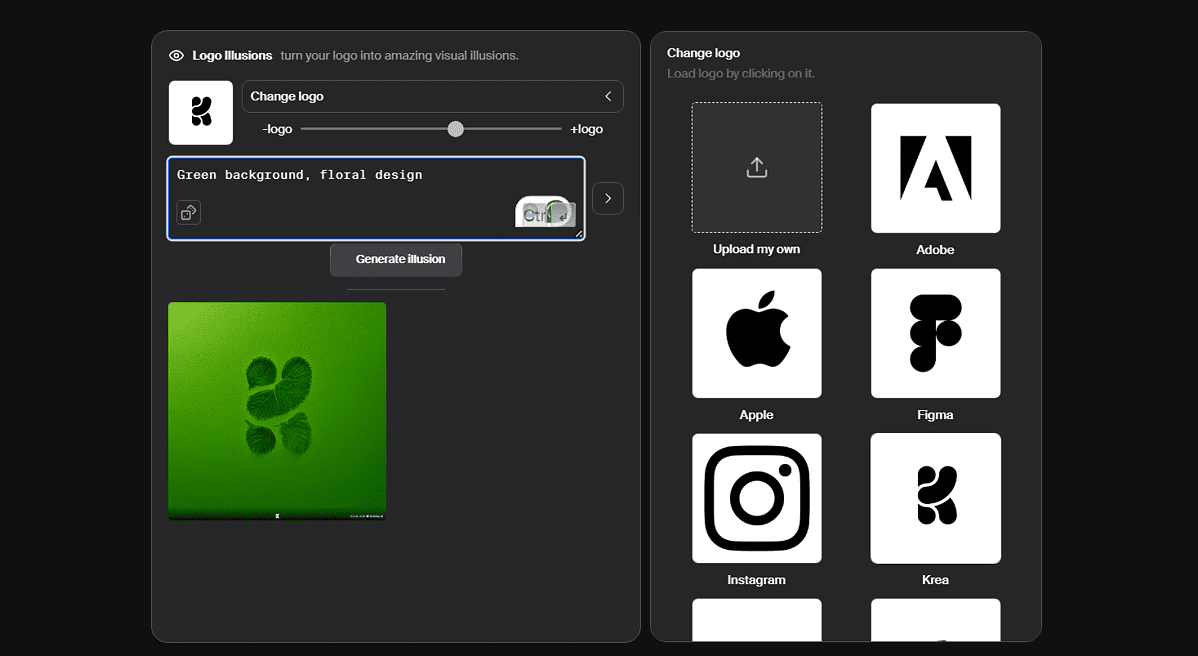
Nhấp chuột phải vào hình ảnh và chọn Lưu thành… để lưu nó trên PC của bạn.
Bảng giá
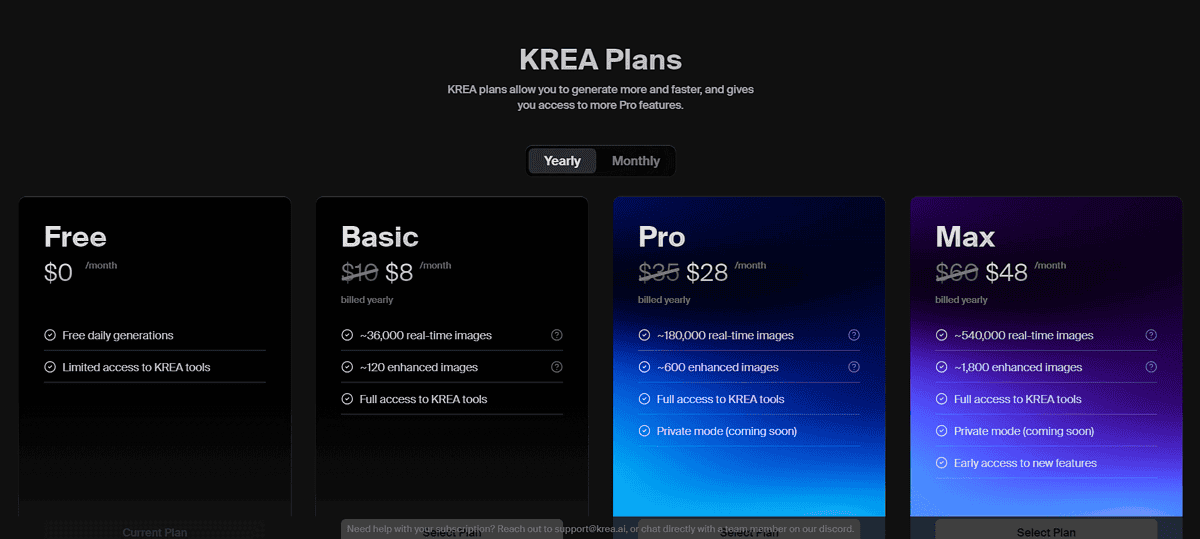
Krea AI có bốn gói giá:
- Miễn phí – Đi kèm với thế hệ nghệ thuật miễn phí hàng ngày và khả năng truy cập vào các công cụ AI của Krea bị hạn chế.
- Cơ bản – Chi phí $8 mỗi tháng thanh toán hàng năm hoặc $ 10 / tháng thanh toán hàng tháng. Bạn sẽ nhận được 36,000 hình ảnh thời gian thực, toàn quyền truy cập vào các công cụ Krea và 120 hình ảnh nâng cao.
- pro – Cung cấp 180,000 hình ảnh thời gian thực, Chế độ riêng tư và quyền truy cập vào tất cả các công cụ. Giá của nó là $ 35 / tháng thanh toán hàng tháng, hoặc $ 28 / tháng thanh toán hàng năm.
- Max – Bạn có quyền truy cập sớm vào các tính năng mới, Chế độ riêng tư, 540,000 hình ảnh thời gian thực, 1800 hình ảnh nâng cao, v.v. Nó đi cho $ 60 / tháng thanh toán hàng tháng, hoặc $ 48 / tháng nếu bạn cam kết cả năm.
có không đề cập đến chính sách hoàn tiền, vì vậy hãy cố gắng tận dụng tối đa phiên bản miễn phí trước khi mua gói.
Đánh giá Krea AI – Phán quyết
Krea AI là một công cụ tất cả trong một vững chắc cho nhu cầu chỉnh sửa và tạo hình ảnh của bạn.
Tuy nhiên, tôi không khuyên bạn nên làm điều này nếu bạn chủ yếu làm việc với những hình ảnh mô tả con người vì đôi khi nó tạo ra những hình ảnh có chân, tay, mặt và mắt bị biến dạng.
Ngoài ra, tính năng ảo ảnh logo đôi khi không thành công, đặc biệt đối với các logo có chứa từ ngữ.
Ngoài điều đó ra, Krea AI là một công cụ gần như hoàn hảo. Trình chỉnh sửa thời gian thực rất dễ sử dụng và bạn có rất nhiều tùy chọn tùy chỉnh.
Tôi cũng thích tốc độ, với hầu hết các hình ảnh chỉ mất không quá 15 giây để tạo ra.
Vì vậy, bạn sẽ thử công cụ này chứ? Hãy cho tôi biết trong các ý kiến dưới đây.









Diễn đàn người dùng
Tin nhắn 3